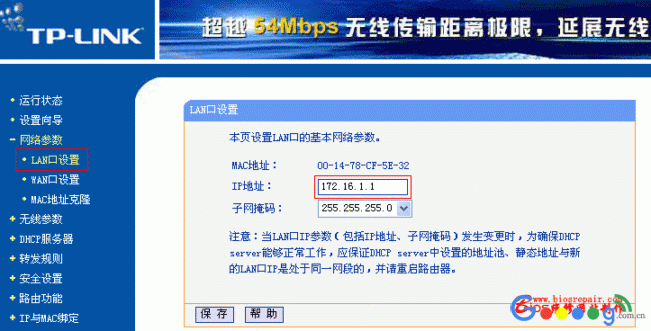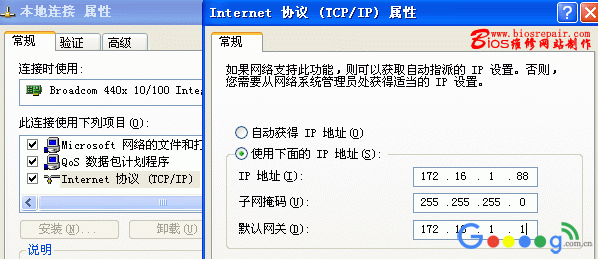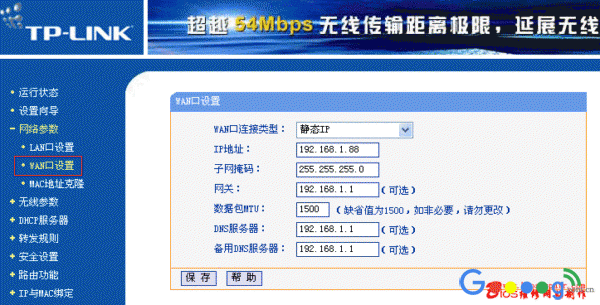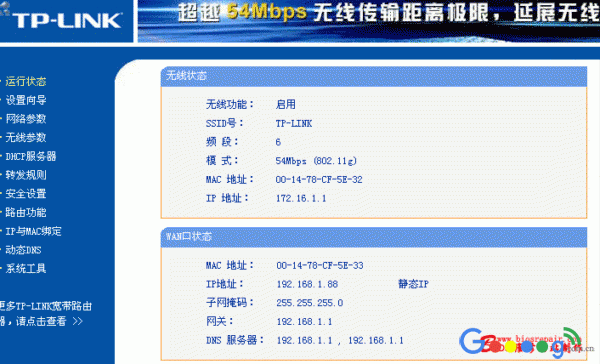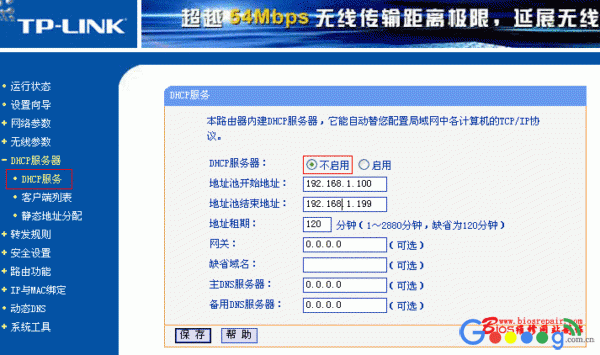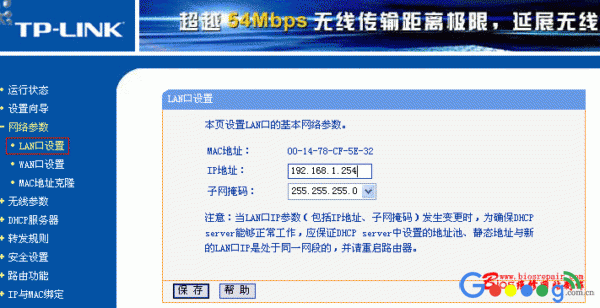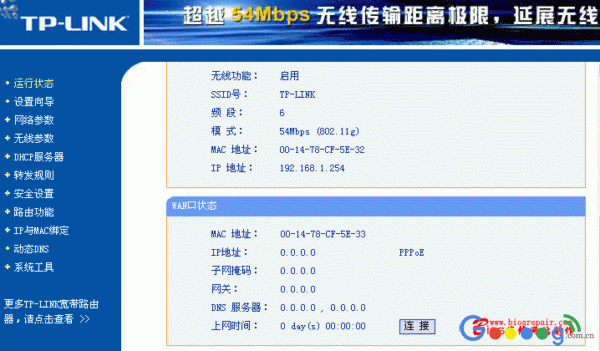原标题:"两台无线路由器如何用有线连接上网设置"的相关教程资料分享。- 【WiFi之家网】编辑整理。
如何设置两台无线路由器?WAN口和LAN口是关键
接触过宽带路由器的用户,大都了解宽带路由器上的端口有WAN口和LAN口之分。宽带路由器在工作过程中有这样一个特点:从LAN到WAN方向上的数据流默认不受限制通过路由器,从WAN到LAN方向上默认不能通过。(注:无线宽带路由器的无线接入部分从属于LAN的范围)也就是说,默认情况从局域网内电脑上发出的数据包进入路由器的LAN口,可以顺利通过路由器从WAN口被发出,但是从WAN这一端主动过来的数据包进入WAN口以后,路由器默认是不让那些数据包通过的。
通过实际测试,其实从有线路由器接出的网线,可以通过连接无线路由器的WAN口和LAN口的方式,都可实现无线网络的使用。
注意,本文的前提是,你有一条从正常有线路由器中接出的网线;此网线连接无线路由器的WAN口,是通过静态IP的方式来实现连接,如连接无线路由器的LAN口,即是将无线路由器当做一个无线AP来使用。下面分别介绍两种连接方式:
设备分别为:有线路由器是TP-LINK R460,无线路由器是TP-LINK WR541G。因此第一种连接方式是:连接无线路由器的WAN口即:TP-LINK R460 LAN口---WR541G WAN口,第二种连接方式是:连接无线路由器的LAN口即:TP-LINK R460 LAN口---WR541G LAN口。
如何设置无线路由器?先来连接无线路由器的WAN口
无线路由器的WAN口即TP-LINK R460 LAN口---WR541G WAN口(这里假设TP-LINK R460的LAN口采用默认的IP地址192.168.1.1,即可以通过192.168.1.1进入TP-LINK R460路由器设置,并且TP-LINK R460已经正常设置好,可以上网)
首先在一台电脑上使用网线连接无线路由器(WR541G)LAN口,进入设置界面(默认也是192.168.1.1,其它无线路由器,根据实际默认IP地址);首先进入TP-LINK WR541G无线路由器中的LAN接口,将其设置成172.16.1.1,然后保存重启路由器,此时TP-LINK WR541G无线路由器默认IP将改成172.16.1.1。
然后在当前电脑网卡属性中,将IP地址修改为172.16.1.X (X取自然数范围2—254),如下图:
设置完成后,打开IE,在地址栏输入172.16.1.1,重新进入TP-LINK WR541G无线路由器设置界面,设置无线路由器的WAN口,在WAN口连接类型中选择静态IP,将其设置为:IP地址192.168.1.X (X取自然数范围2—254) 子网掩码255.255.255.0 默认网关192.168.1.1 。注意IP地址192.168.1.X,其中X,一定要是在局域网中没有用过IP地址,否则会造成冲突。
连接完成后,查看TP-LINK WR541G无线路由器的连接状态如下:
设置完成保存重启TP-LINK WR541G无线路由器即可。对于网络无线网络设置,请参考主页以前无线局域网(路由器)详细安装设置过程。
说明一下:为什么开始要先设置无线路由器的LAN IP。这是因为对于TP-LINK WR541G无线路由器 来说TP-LINK R460的LAN口IP地址就是它的默认网关地址,由于TP-LINK WR541G无线路由器的默认IP是192.168.1.1,而TP-LINK R460默认IP也是192.168.1.1;因此要避免二者IP冲突,必须设置TP-LINK WR541G无线路由器的默认IP。
注意:1、此时无线网卡的IP一定要设置成172.16.1.X(X取自然数范围2—254),网关和DNS都设置成172.16.1.1即可。但如果TP-LINK WR541G无线路由器打开DHCP服务,可能不需要设置。
2、此时进入路由器设置IP地址,TP-LINK R460无线路由器是192.162.1.1 WR541G无线路由器是176.16.1.1
3、连接完成后,由于TP-LINK WR541G无线路由器,也起到路由器的功能。所以连接在TP-LINK WR541G无线路由器上面的电脑它们的TCP/IP属性要和TP-LINK WR541G无线路由器保持一致!
如何设置无线路由器?再来连接无线路由器的LAN口
无线路由器的LAN口即:TP-LINK R460 LAN口---WR541G LAN口(这里假设TP-LINK R460的LAN口采用默认的IP地址192.168.1.1,即可以通过192.168.1.1进入TP-LINK R460路由器设置,并且TP-LINK R460已经正常设置好,可以上网)
这种连接方式因为没有使用TP-LINK WR541G无线路由器的WAN口所以也就没有必要配置WAN口了,因此比较简单。
由于TP-LINK WR541G无线路由器默认IP为192.168.1.1,点击IE,输入192.168.1.1,进入TP-LINK WR541G无线路由器设置界面,点击DHCP服务器--DHCP服务,关闭DHCP服务器
然后,更改TP-LINK WR541G无线路由器的LAN口IP地址,比如改为 192.168.1.254 只要和别的已经使用的IP地址不冲突就可以了。
设置完成后,TP-LINK WR541G无线路由器的连接状态如下,由于此是TP-LINK WR541G无线路由器只是起到无线路由的功能,因此连接状态全部为空.
设置完成,保存重启后,即可。对于网络无线网络设置,请参考主页以前无线局域网(路由器)详细安装设置过程。
注意:1、由于TP-LINK WR541G无线路由器与有线路由器TP-LINK R460的IP都是192.168.1.1,因此在设置TP-LINK WR541G无线路由器时,一定先不要连接TP-LINK R460路由器接出的网络。
2、设置好TP-LINK WR541G无线路由器后,并连接到TP-LINK R460路由器后,进入TP-LINK WR541G无线路由器的IP地址为:192.162.1.254(这里你设置的无线路由器LAN口的IP地址是什么,就实际输入什么);TP-LINK R460路由器的连接IP为:192.168.1.1
3、由于连接后,TP-LINK WR541G无线路由器只起到无线路由的功能。因此在要进入不同的路由器设置时,一定要注意输入不同的IP地址,是进入不同的路由器设置的。TP-LINK WR541G无线路由器就相当于一台“无线交换机”,所以连接在WR541G上面的电脑它们的TCP/IP属性要和TP-LINK R460保持一致!就相当于这些电脑是连接在TP-LINK R460下面的!
如何设置无线路由器实现局域网内有线路由器连接无线路由器的过程就为你介绍完了,光看着这些图文是没有用的,还是按照上述步骤实际操作一下吧!
原创文章,作者:路由器设置,如若转载,请注明出处:https://www.224m.com/28033.html